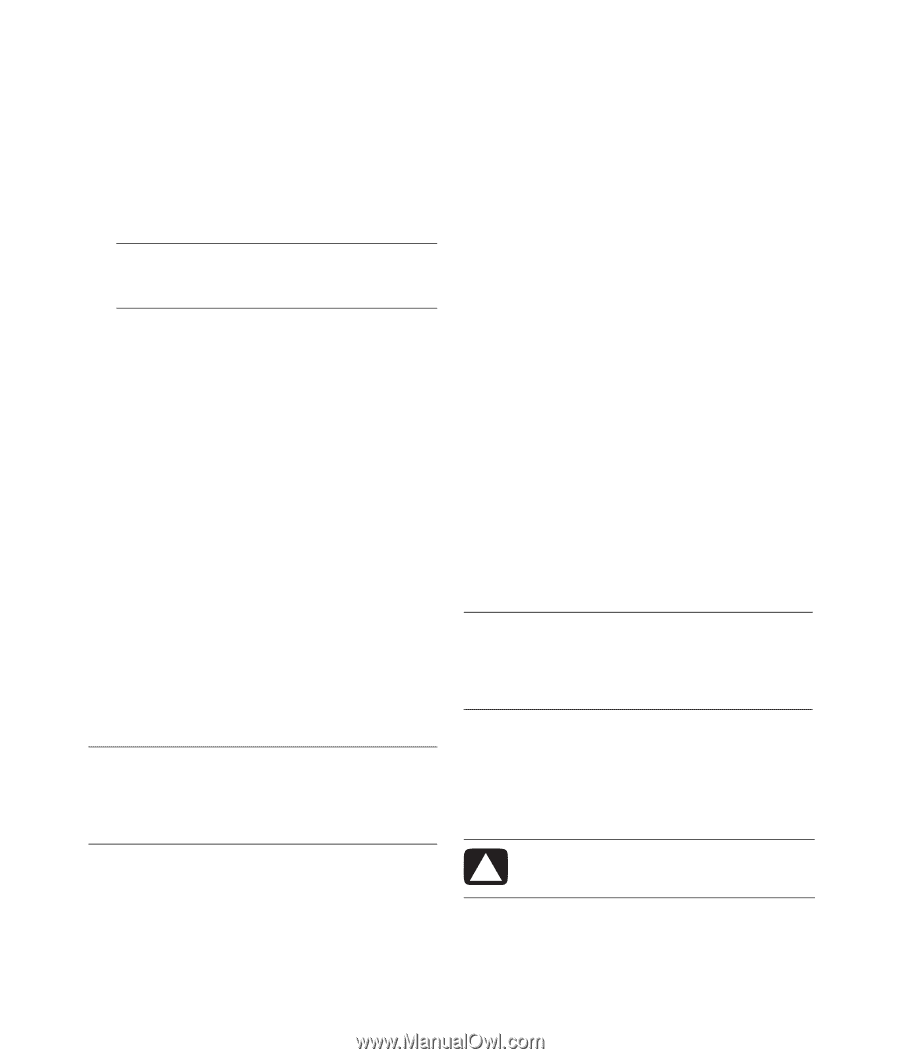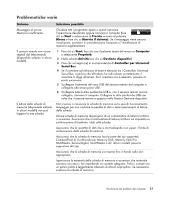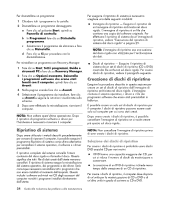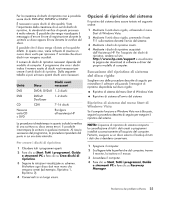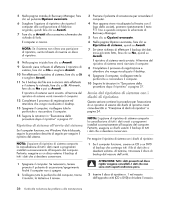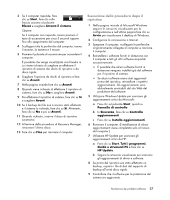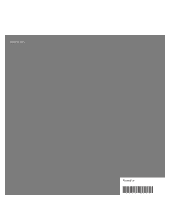HP A6430f Guida alla risoluzione dei problemi e alla manutenzione - Page 30
Avvio del ripristino di sistema con i, dischi di ripristino
 |
UPC - 883585738946
View all HP A6430f manuals
Add to My Manuals
Save this manual to your list of manuals |
Page 30 highlights
5 Nella pagina iniziale di Recovery Manager, fare clic sul pulsante Opzioni avanzate. 6 Scegliere l'opzione di ripristino che riporta il computer alla configurazione di fabbrica originale, quindi fare clic su Avanti. 7 Fare clic su Avanti alla successiva schermata che richiede di farlo. Il computer si riavvia. NOTA: Se il sistema non rileva una partizione di ripristino, verrà richiesto di inserire un disco di ripristino. 8 Nella pagina iniziale fare clic su Avanti. 9 Quando viene richiesto di effettuare il ripristino di sistema, fare clic su No e scegliere Avanti. 10 Per effettuare il ripristino di sistema, fare clic su Sì e scegliere Avanti. 11 Se il backup dei file non è ancora stato effettuato e il sistema lo richiede, fare clic su Sì. Altrimenti, fare clic su No e poi su Avanti. Il ripristino di sistema verrà avviato. Al termine del ripristino di sistema verrà riavviato il computer. 12 Completare il processo di registrazione ed attendere che venga visualizzato il desktop. 13 Spegnere il computer, ricollegare tutte le periferiche e riaccendere il computer. 14 Seguire le istruzioni in "Esecuzione della procedura dopo il ripristino" a pagina 27. Ripristino di sistema all'avvio del sistema Se il computer funziona, ma Windows Vista è bloccato, seguire la procedura descritta di seguito per eseguire il ripristino del sistema. NOTA: L'opzione di ripristino di sistema comporta la cancellazione di tutti i dati creati o programmi installati successivamente all'acquisto del computer. Pertanto, eseguire su un disco esterno il backup di tutti i dati che si desidera conservare. 1 Spegnere il computer. Se necessario, tenere premuto il pulsante di accensione/spegnimento finché il computer non si spegne. 2 Scollegare tutte le periferiche dal computer, tranne il monitor, la tastiera e il mouse. 3 Premere il pulsante di accensione per accendere il computer. 4 Non appena viene visualizzata la finestra con il logo della società, premere ripetutamente il tasto F11 fino a quando compare la schermata di Recovery Manager. 5 Fare clic su Opzioni avanzate. 6 Nella pagina Opzioni avanzate, fare clic su Ripristino di sistema, quindi su Avanti. 7 Se viene richiesto di effettuare il backup dei dati, ma è già stato fatto, fare clic su No, quindi su Avanti. Il ripristino di sistema verrà avviato. Al termine del ripristino di sistema verrà riavviato il computer. 8 Completare il processo di registrazione e attendere che venga visualizzato il desktop. 9 Spegnere il computer, ricollegare tutte le periferiche e riaccendere il computer. 10 Seguire le istruzioni in "Esecuzione della procedura dopo il ripristino" a pagina 27. Avvio del ripristino di sistema con i dischi di ripristino Questa sezione contiene la procedura per l'esecuzione di un ripristino di sistema dai dischi di ripristino creati come descritto in "Creazione di dischi di ripristino" a pagina 24. NOTA: L'opzione di ripristino di sistema comporta la cancellazione di tutti i dati creati o programmi installati successivamente all'acquisto del computer. Pertanto, eseguire su dischi esterni il backup di tutti i dati che si desidera conservare. Per eseguire il ripristino di sistema con i dischi di ripristino: 1 Se il computer funziona, creare un CD o un DVD di backup che contenga tutti i file di dati che si desidera salvare. Al termine, rimuovere il disco di backup dal vassoio dell'unità. ATTENZIONE: Tutti i dati presenti sul disco rigido vengono cancellati. I dati che non sono stati copiati andranno persi. 2 Inserire il disco di ripristino n. 1 nel vassoio dell'apposita unità (CD o DVD) e chiudere il vassoio. 26 Guida alla risoluzione dei problemi e alla manutenzione